win10系统关闭msiexec.exe进程怎么操作?在win10系统当中,msiexec.exe是系统的程序文件,主要是用来给windows安装新程序,当我们使用update安装更新或者安装一些软件的时候,msiexec.exe经常就会出现,而且占用的内存不较大,等到我们安装完成之后,这个进程依然存在,我们就可以手动关闭msiexec.exe进程,那么win10系统怎么关闭msiexec.exe进程呢?下面小编就为大家带来win10系统关闭msiexec.exe进程的操作方法,一起来看看吧!

1、按下【Win+R】打开运行输入:services.msc 点击确定打开服务;
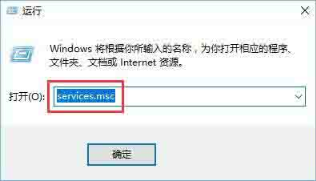
2、在服务界面找到Windows Installer;
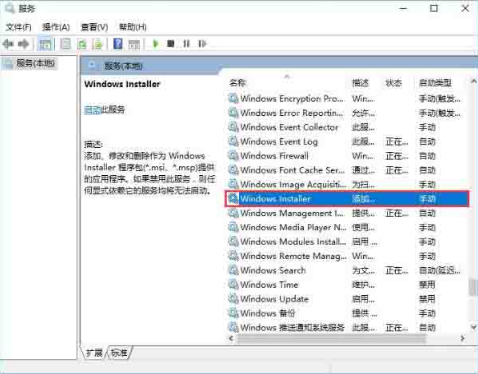

如果您是新用户,请直接将本程序的所有文件上传在任一文件夹下,Rewrite 目录下放置了伪静态规则和筛选器,可将规则添加进IIS,即可正常使用,不用进行任何设置;(可修改图片等)默认的管理员用户名、密码和验证码都是:yeesen系统默认关闭,请上传后登陆后台点击“核心管理”里操作如下:进入“配置管理”中的&ld
 0
0

3、双击打开Windows Installer,,将启动类型改成手动,点击停止-应用-确定 完成!
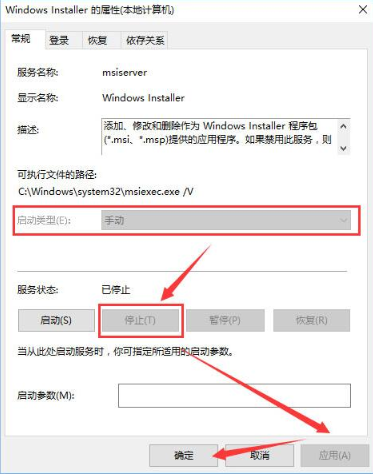
以上就是【Win10系统关闭msiexec.exe进程怎么操作-Win10系统关闭msiexec.exe进程操作步骤】全部内容了,更多精彩教程尽在本站!
以上就是Win10系统关闭msiexec.exe进程怎么操作的详细内容,更多请关注php中文网其它相关文章!

每个人都需要一台速度更快、更稳定的 PC。随着时间的推移,垃圾文件、旧注册表数据和不必要的后台进程会占用资源并降低性能。幸运的是,许多工具可以让 Windows 保持平稳运行。

Copyright 2014-2025 https://www.php.cn/ All Rights Reserved | php.cn | 湘ICP备2023035733号